Questo articolo è stato scritto in collaborazione con il nostro team di editor e ricercatori esperti che ne hanno approvato accuratezza ed esaustività.
Il Content Management Team di wikiHow controlla con cura il lavoro dello staff di redattori per assicurarsi che ogni articolo incontri i nostri standard di qualità.
Questo articolo è stato visualizzato 26 746 volte
Sei stanco della tua casella di posta di Yahoo? Vorresti provare quella di Gmail? Sei nel posto giusto, ecco una semplice guida che elenca i passi da compiere per esaudire il tuo desiderio. Potrebbe sembrarti una cosa difficile, o riservata agli smanettoni, ma non è così, è un passaggio semplice, alla portata di tutti e divertente.
Passaggi
Trasferimento automatico
-
1Apri il tuo profilo utente con Gmail. Pensa attentamente a come vorresti che fosse il tuo nuovo indirizzo di posta elettronica, crealo ed esegui il primo accesso.
-
2Seleziona la voce 'Impostazioni'. Clicca con il mouse sul pulsante che raffigura un ingranaggio, si trova in alto sulla destra.
-
3Seleziona la voce della barra di menù denominata "Account e importazione". E' la quarta.
-
4Clicca sul link relativo a "Importa messaggi e contatti". Inserisci l'indirizzo e-mail della tua casella di Yahoo! e clicca "Continua". Inserisci la password di accesso e clicca nuovamente sul tasto "Continua".
- L'indirizzo del server di posta in entrata (POP) è pop.mail.yahoo.com. Ricorda che l'indirizzo può cambiare in base allo Stato in cui vivi, normalmente dovrebbe cambiare solo l'estensione finale, se ad esempio vivi in Germania potresti dover inserire questo indirizzo: pop.mail.yahoo.de
- La porta standard di comunicazione è la 995.
-
5Seleziona, con il pulsante di spunta, le opzioni di importazione che ti interessano. Puoi decidere di importare i vecchi messaggi, i contatti ed i futuri nuovi messaggi, per i prossimi 30 giorni.
-
6Fai attenzione: verranno importati solo i messaggi che sono già presenti nella casella di posta in arrivo. Verranno etichettati con l'etichetta che hai inserito nelle opzioni di importazione. Se hai altri messaggi, sparsi nelle cartelle del tuo account Yahoo!, che ti interessa spostare dovrai prima portarli nella casella di posta in arrivo dopodiché, attraverso questa procedura, li potrai importare automaticamente in Gmail.
-
7Fai attenzione: non sarai in grado di eseguire l'importazione delle e-mail da Hotmail o da Yahoo. Finché questi gestori di servizi e-mail non daranno accesso ai loro server POP3 non sarai in grado di importare la posta.Pubblicità
Trasferimento manuale dei contatti
-
1Esegui l'accesso alla tua casella di Yahoo! e seleziona l'etichetta "Contatti".
-
2Nella pagina dei contatti seleziona la voce "Azioni" e, dal menù a discesa che si aprirà, seleziona l'opzione "Esporta tutto...".
-
3Seleziona il pulsante "Esporta" relativo a 'Yahoo CSV'.
-
4Per comodità salva il file csv sul tuo desktop.
-
5Esegui l'accesso a Gmail.
-
6Seleziona la voce "Contatti" dal menù a discesa in alto a sinistra, subito sotto alla scritta Google.
-
7Dal menù sulla sinistra seleziona la voce "Importa contatti", è una delle ultime.
-
8Nella finestra di dialogo che apparirà clicca sul pulsante "Scegli il file" e seleziona il file csv che hai salvato sul tuo desktop. Clicca "Importa" per eseguire l'importazione.
-
9Ultimo passo: dovrai formattare a mano i dati importati (nome, indirizzo e-mail, indirizzo di domicilio, telefono, etc.) perché verranno memorizzati tutti insieme nel campo "Nome" dei contatti di Gmail.Pubblicità
Consigli
- Per eseguire il backup del tuo account di Yahoo puoi usare dei servizi di archiviazione dati on-line, successivamente potrai eseguire l'importazione delle tue mail su Gmail. Così facendo avrai un backup regolare della tua posta di Yahoo ed in più potrai averla disponibile per importarla in qualsiasi altro profilo, compreso Gmail.
- L'accesso tramite server IMAP dovrebbe, al momento, essere ancora gratuito, i riferimenti per l'accesso sono in fondo alla sezione.
- Se vuoi abbandonare il tuo account Yahoo! vai nelle opzioni relative alla posta e seleziona la voce "Risposta automatica". Scrivi un breve messaggio in cui suggerisci al mittente di scriverti al tuo nuovo indirizzo Gmail. Questa mail verrà inviata come risposta a tutte quelle che riceverai. Se vuoi puoi anche scrivere una breve e-mail a tutti i tuoi contatti informandoli dei cambiamenti fatti.
- Puoi attivare l'inoltro della posta ad un altro indirizzo di posta. Per attivare l'inoltro automatico vai nelle opzioni di posta, seleziona "Pop e inoltro" e poi clicca sul pulsante "Inoltra Yahoo! Mail a un altro indirizzo email", inserisci l'indirizzo di Gmail e clicca "Salva".
- Nota: le seguenti impostazioni funzionano solo se stai configurando un account di posta IMAP e non POP. Alcuni software potrebbe eseguire la configurazione automaticamente, ma qui trovi comunque i dati per una configurazione manuale.
- IMAP:
- Tipo Server: IMAP mail server
- Indirizzo: imap.mail.yahoo.com
- Porta: 993
- Crittografia della connessione: SSL/TLS
- Tipo di autenticazione: tramite password
- SMTP:
- Indirizzo: smtp.mail.yahoo.com
- Porta: 465
- Crittografia della connessione: SSL/TLS
- Tipo di autenticazione: tramite password
- Indirizzo: smtp.mail.yahoo.com
Avvertenze
- Ricordati, soprattutto per i primi tempi, di controllare occasionalmente la tua casella e-mail di Yahoo, qualcuno potrebbe averti mandato un messaggio importante dimenticandosi del tuo cambio di indirizzo e-mail. Yahoo disattiva i profili di posta che non eseguono un accesso da più di 4 mesi considerandoli dei "profili dormienti".
- Adesso Gmail supporta sia l'importazione che l'esportazione dei contatti in file csv. I file di Gmail in questo formato sono compatibili con Microsoft Outlook (non Outlook Express) quindi, quando vuoi trasferire i contatti dal tuo client di posta, assicurati che sia compatibile con i file CSV di Microsoft Outlook, tutto sarà più semplice.
- Fai attenzione quando usi strumenti come la "risposta automatica" di Yahoo perché tutte le persone che ti scriveranno, senza nessun tipo di filtro, verranno a conoscenza del tuo nuovo indirizzo e-mail, in questo modo anche i malintenzionati potranno prenderne nota per inviarti dello spam. Questo avverrà sia che tu lo voglia o meno.
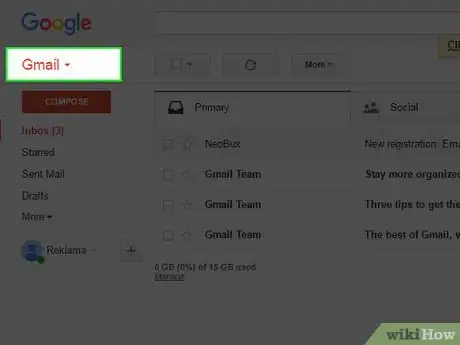
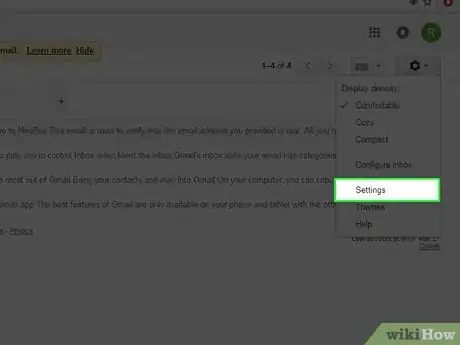
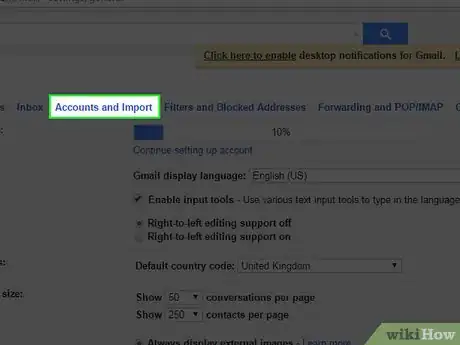
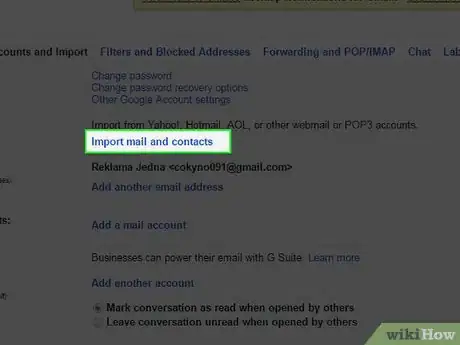
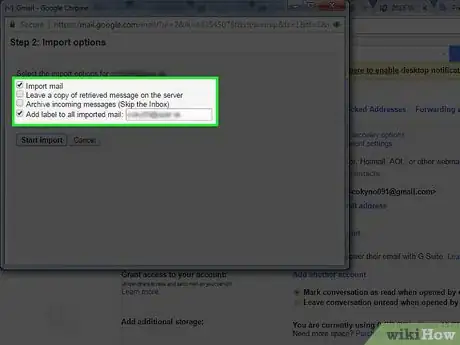
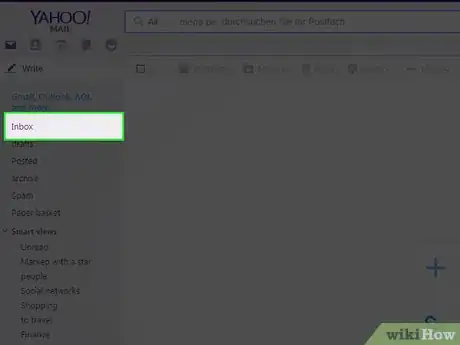
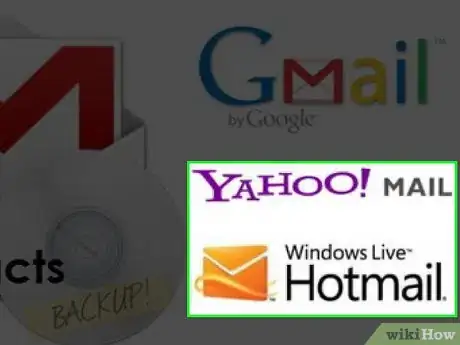
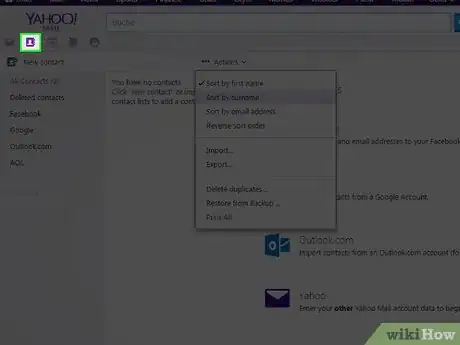
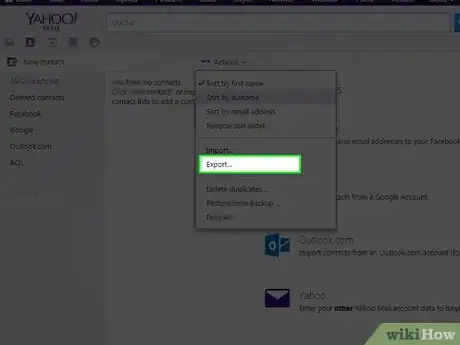
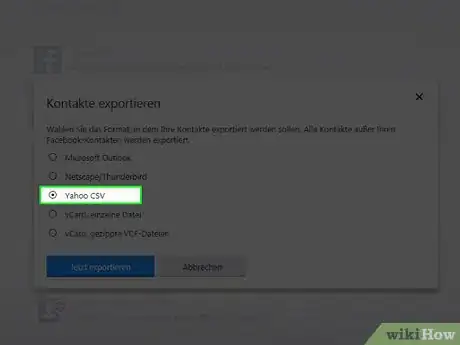
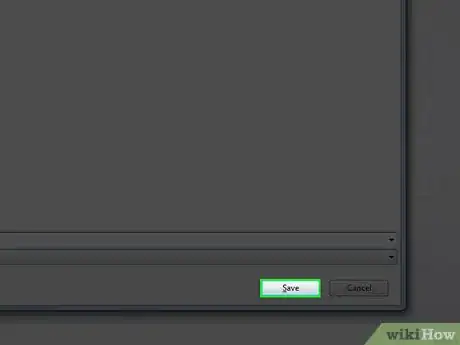
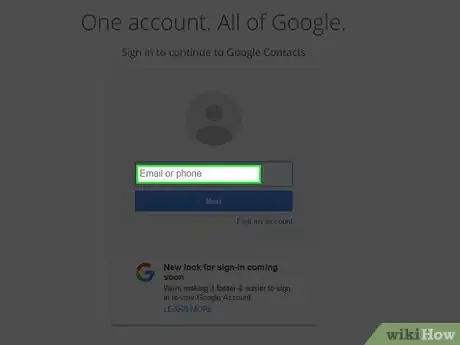
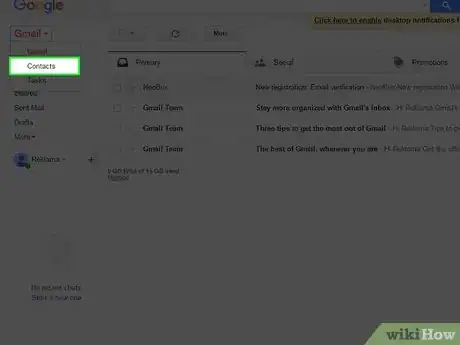
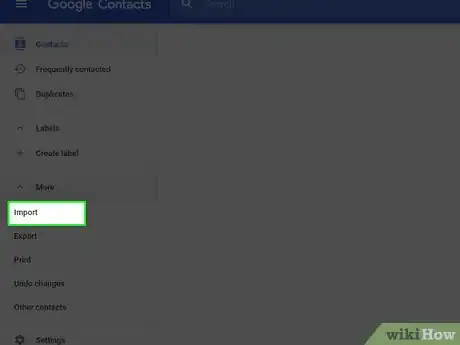
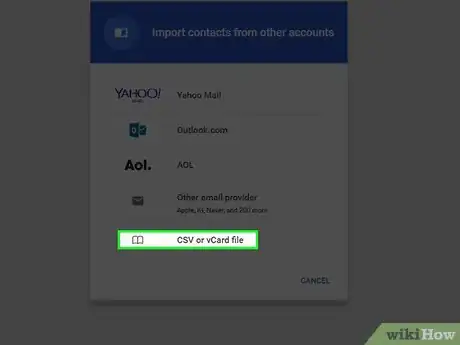
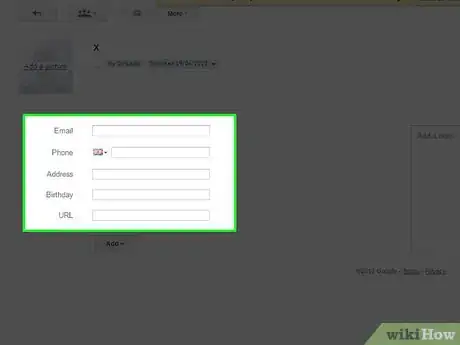
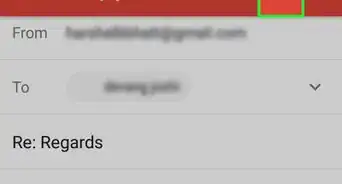













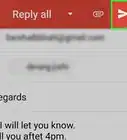




Il Content Management Team di wikiHow controlla con cura il lavoro dello staff di redattori per assicurarsi che ogni articolo incontri i nostri standard di qualità. Questo articolo è stato visualizzato 26 746 volte